Ahorra tiempo y abre todos tus documentos e imágenes en una sola aplicación

A la hora de trabajar con nuestros equipos, usamos una gran cantidad de aplicaciones, carpetas y ficheros en el mismo. Además estos archivos son de una amplia variedad de formatos y tipos de uso, por lo que trabajar con ellos no siempre es fácil. Sin embargo hay aplicaciones de terceros que nos ayudan en este sentido, como es el caso de Okular.
Y es que como la mayoría ya sabéis, a la hora de visualizar el contenido de un determinado archivo, lo habitual es echar mano de su correspondiente aplicación compatible. Pero también podemos usar un programa que se capaz de para ver muchos de ellos. Pues bien, eso es exactamente lo que hace Okular, ya que se trata de un completo visor de documentos de código abierto para Windows, Linux y MacOS.
Qué puede hacer Okular por nosotros
Decir que la versión estable de Windows 10 se encuentra en la tienda oficial del sistema operativo, la Microsoft Store. Así, una vez descargado e instalado el programa, nos encontramos con una intuitiva interfaz de usuario en castellano. En primer lugar, en el panel lateral de la izquierda encontramos accesos directos a las secciones de Contenido, Miniaturas, Reseñas y Marcadores.
La primera opción nos muestra las secciones que forman parte del documento cargado, si las hay. Mientras tanto Miniaturas nos deja ver una vista previa de cada página del mismo, al tiempo que Revisiones contiene las anotaciones que se han hecho. De este modo y gracias a Okular, tendremos acceso directo para abrir, manipular y modificar una gran cantidad de ficheros, tanto de texto como imágenes.
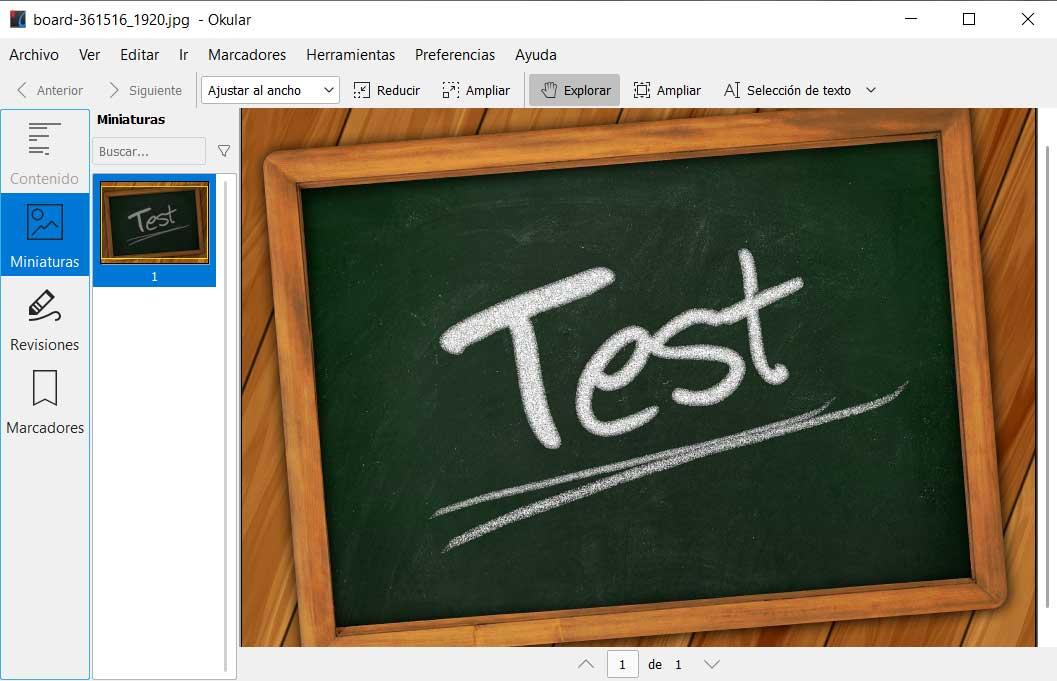
Hay que tener en cuenta que, como es fácil suponer, el espacio en blanco de la derecha es el panel de visualización de los archivos cargados en el programa. Una vez cargada la imagen o documento en Okular, haciendo clic con el botón derecho del ratón ya podremos copiar contenidos al portapapeles o añadir un marcador.
Cambiando de tercio, la barra de herramientas de la parte superior puede utilizarse para navegar por las páginas, establecer un ajuste de zoom para la fotos, o para realizar selecciones personalizadas. También disponemos de una serie de menús en la interfaz principal, todos ellos bastante sencillos e intuitivos. Estos nos serán de ayuda a la hora de administrar los marcadores, movernos por los documentos cargados, seleccionar partes, o configurar el programa.
Esto último lo encontramos en el menú Preferencias / Configurar Okular donde podremos establecer ciertos parámetros de funcionamiento y aspecto de la aplicación. Esto nos permitirá mejorar su rendimiento, adaptar se accesibilidad, o personalizar las anotaciones que tomemos.
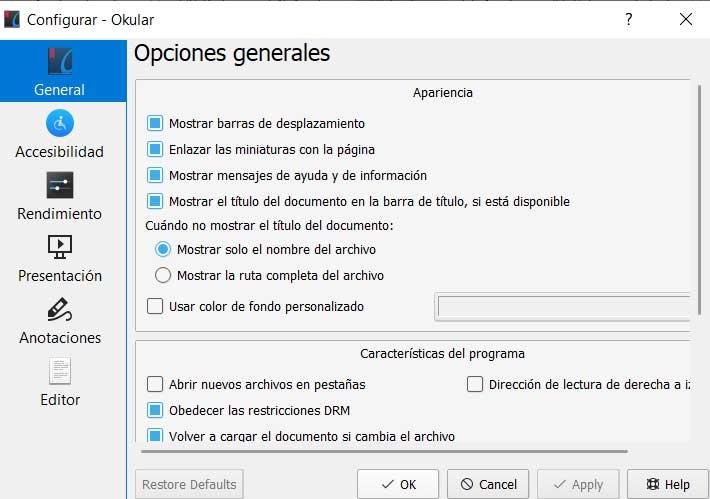
Formatos compatibles con este visor de documentos e imágenes
Tal y como es fácil pensar, la compatibilidad de Okular con diferentes formatos de archivos, es bastante elevada. Es por ello que a continuación os vamos a mostrar algunos de los más habituales para que así os hagáis una idea de lo que podréis abrir aquí. Estos son algunos de los formatos de fichero más populares con los que es compatible Okular:
- DDS
- DJVU
- EPS
- EXR
- FB2
- GIF
- HDR
- PIC
- JPEG
- JPG
- MOBI
- ODT
- PBM
- PCX
- PNG
- PS
- PSD
- RGB
- TGA
- TIFF
- DVI
- BMP
- ICO
- EPUB
- DOC
Cómo descargar Okular ahora mismo
En el caso de que después de contaros en qué se basa esta útil aplicación, os interesa probarla, os diremos que podréis descargarla para varias plataformas. En concreto Okular está disponible para Windows, multitud de distribuciones de Linux, y MacOS. Para haceros con la versión oficial del programa, es algo que podréis hacer desde este enlace.
Al mismo tiempo os diremos que también podemos encontrar una versión estable del programa en la Microsoft Store de Windows 10.
El artículo Ahorra tiempo y abre todos tus documentos e imágenes en una sola aplicación se publicó en SoftZone.
Fuente: SoftZone https://ift.tt/37pZORq Autor: David Onieva
.png)

